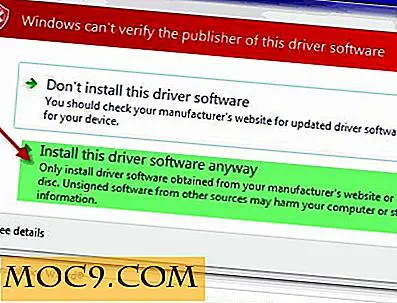विंडोज 8.1 यूएसबी इंस्टॉलर कैसे बनाएं
डीवीडी ड्राइव का उपयोग घट रहा है, क्योंकि अधिकांश प्रोग्राम इंटरनेट के माध्यम से डाउनलोड किए जा सकते हैं और इंस्टॉलेशन डिस्क की आवश्यकता नहीं है। मैंने हाल ही में एक नया पीसी बनाया है और मेरे निर्माण में एक डीवीडी ड्राइव भी शामिल नहीं किया है - मेरे सभी प्रोग्राम और गेम इंटरनेट के माध्यम से स्थापित किए जा सकते हैं। लेकिन मैं इस मुश्किल समस्या में भाग गया: मैं डीवीडी ड्राइव के बिना विंडोज कैसे स्थापित करूं?
समाधान मैंने सोचा जितना आसान था। मैं विंडोज 8 इंस्टॉलर यूएसबी ड्राइव का उपयोग कर ऑपरेटिंग सिस्टम स्थापित करता हूं। आज की पोस्ट में मैं विंडोज 8.1 यूएसबी इंस्टॉलर बनाने के लिए मैंने जो दर्द रहित प्रक्रिया ली और मैंने इसे अपनी मशीन पर कैसे स्थापित किया, उसे समझाऊंगा। आपको बस एक कंप्यूटर चल रहा है और एक 4 जीबी फ्लैश ड्राइव है।
फ्लैश ड्राइव प्रारूपित करें
सबसे पहले, आपको कम से कम 4 जीबी उपलब्ध स्थान के साथ एक प्रारूपित यूएसबी ड्राइव की आवश्यकता है।
1. यूएसबी ड्राइव को कंप्यूटर से कनेक्ट करें।
2. अपने ड्राइव अक्षर पर राइट-क्लिक करें और विकल्पों से "प्रारूप" का चयन करें।
3. प्रारूप विंडो में, सुनिश्चित करें कि "FAT 32" चयनित फ़ाइल सिस्टम है। बाकी सब कुछ छोड़ दिया जा सकता है।

4. शुरू करें क्लिक करें। एक बार प्रारूप पूरा होने के बाद, आप विंडोज 8 इंस्टॉलर बनाने के लिए आगे बढ़ सकते हैं।
विंडोज 8.1 इंस्टॉलर यूएसबी ड्राइव बनाएँ
इसके बाद, आपको विंडोज 8.1 इंस्टॉलर डाउनलोड करना होगा और इसे स्वरूपित फ्लैश ड्राइव पर लोड करना होगा।
1. माइक्रोसॉफ्ट के विंडोज 8 अपग्रेड पेज पर जाएं।
2. नीचे स्क्रॉल करें और "विंडोज 8.1 स्थापित करें" बटन पर क्लिक करें। यह "WindowsSetupBox.exe" डाउनलोड करना शुरू कर देगा।

3. डाउनलोड समाप्त होने पर "WindowsSetupBox.exe" चलाएं। यदि यह लाइसेंस नंबर मांगता है, तो अपनी मूल कुंजी इनपुट करें (यदि आप इसे विंडोज 8 पर आज़माते हैं, तो यह लाइसेंस कुंजी के लिए चरण संकेत छोड़ सकता है)। यह विंडोज 8 डाउनलोड करना शुरू कर देगा और फ़ाइलों को तैयार कर देगा। इस प्रक्रिया को खत्म करने में कुछ मिनट लग सकते हैं।
4. इंस्टॉलर आपको पूछेगा कि आप विंडोज 8.1 को कैसे इंस्टॉल करना चाहते हैं। "मीडिया बनाकर इंस्टॉल करें" का चयन करें।

5. जब यह आपको चुनने के लिए कहता है कि कौन से मीडिया का उपयोग करना है, तो "यूएसबी फ्लैश ड्राइव" चुनें।

6. सूची से स्वरूपित हटाने योग्य ड्राइव का चयन करें। यूएसबी ड्राइव की सामग्री को मिटाने के लिए किसी भी संकेत को स्वीकार करें।
विंडोज 8.1 स्थापित करें
अंत में, यह आपकी नई मशीन पर विंडोज 8.1 स्थापित करने का समय है।
1. उस यूएसबी ड्राइव को उस कंप्यूटर में प्लग करें जिसे आप विंडोज 8.1 इंस्टॉल करना चाहते हैं।
2. आपको यूएसबी से बूट करने के लिए पहली बार कंप्यूटर को बताना होगा, हार्ड ड्राइव या किसी अन्य स्थान से नहीं। यह BIOS में किया जाता है (आप आमतौर पर बी 1, एफ 1, डिलीट, एएससी या अन्य कुंजी के साथ बायोस दर्ज करते हैं जो पहली बार बूट होने पर स्क्रीन पर हाइलाइट किया जाता है)।
3. "बूट" या "बूट ऑर्डर" कहने वाली किसी भी प्रविष्टि की तलाश करें और सुनिश्चित करें कि सिस्टम पर यूएसबी की सर्वोच्च प्राथमिकता है (याद रखें, यदि कंप्यूटर यूएसबी से बूट नहीं कर रहा है तो आप आसानी से चरणों को दोहरा सकते हैं)।
4. कंप्यूटर को स्वचालित रूप से यूएसबी ड्राइव पर इंस्टॉलेशन फाइलें लेनी चाहिए और इंस्टॉलेशन शुरू होना चाहिए।
निष्कर्ष
अब डिस्क ड्राइव पूरी तरह से कंप्यूटर से गायब हो रही हैं, विंडोज़ स्थापित करने के लिए एक अतिरिक्त यूएसबी ड्राइव का उपयोग करना एक निफ्टी चाल है। न केवल यह सुविधाजनक है, लेकिन यह उन छोटे आकार के फ्लैश ड्राइव का उपयोग करता है जो आप आसपास झूठ बोल रहे हैं।